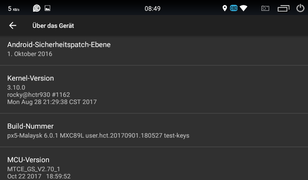DeepOBD - Adapter und App einrichten
- Seite befindet sich im Aufbau -
DeepOBD - Diagnose und Live-Werte
Was kann die App?
- Fehlerspeicher auslesen
- Auslesen und Anzeigen von Live-Werten aus alles Steuergeräten (z.b. Motor: Öltemperatur beim M54, Ladedruck beim M57,..)
- ähnliche Funktionen wie BMW Diagnose Software
- alle Funktion müssen selbst(!) konfiguriert werden, ,oder aber es werden von uns vorbereitete Konfigurationen genutzt. (Siehe Download)
Beispiel: BMW E39 M57 530d |
Beispiel: BMW E39 M54 525i |
Was brauche ich?
- Ein Android-Gerät mit voll nutzbarer USB-Schnittstelle („OTG“) oder Bluetooth.
- Die App „Deep OBD für BMW und VAG“
- Die zugehörigen ECU Daten (~120MB, können nur in der App herunter geladen werden)
- Ein OBD2-USB Diagnose-Interface (wie für BMW Diagnose Software) oder ein für „Deep OBD“ empfohlenes(!) Bluetooth Interface
- Geduld und etwas Muse :o)
Alle weiteren Infos findet ihr (in English!) auf der Homepage des Entwicklers.
Bluetooth Interface
Es existiert auf dem Markt nur ein für die App nutzbares OBDII-Bluetooth Interface, welches ausschließlich beim Verkäufer uh-xy bei ebay erworben werden kann. Andere, optisch identische Interface funktionieren nicht, das sowohl Hard- als auch Software modifiziert werden.
Da das Interface nur in limitierter Anzahl angeboten wird, empfehlen wir, den Verkäufer bei ebay zu abonnieren und abzuwarten, bis Interface verfügbar sind.
Nutzbar sind auch nur die Interface mit dem Chip BC417 und einer Brücke zw. Pin 7+8 ( für BMW E38/E39/E46/E53). Entsprechend ist das Interface zu bestellen.
Koppelung des Bluetooth Interfaces
Wir empfehlen das Interface zuerst im Telefon-Menü des Android-Radios (bei Handy und Tablet egal!) und nicht im Bluetooth-Menü zu koppeln.
Das Interface rückt damit nur in die Liste der verbundenen Geräte, wird aber keine Farbänderung (wie bei Xtrons, hier wird z.b. der Smartphone-Name grün bei aktiver Verbindung) vollziehen.
Allerdings wird in der Statusleiste das blaue OBD-Icon erscheinen. Nur wenn dieses erscheint, wird eine Verbindung zur App DeepOBD erfolgreich sein.
Erscheint das Icon, können wir zur App über gehen.
Fehlerbehandlung Interface Kopplung
Erscheint das blaue OBD Icon nach Kopplung nicht oder das Interface wird nicht gefunden, kann es helfen:
- das Interface aus- und an zu schalten und erneut zu suchen und pairen
- das Interface aus der Liste zu löschen und erneut zu suchen und pairen
- das Interface aus der Liste zu löschen, alle Verbindungen (DeepOBD) zu beenden, Namen und PIN vom Radio zu änder und anschließend Interface neu suchen und pairen
Einrichtung von DeepOBD
Bitte aktuell die pdf im Download (pdf-File im Archiv) lesen.
Basis ist die App "Deep OBD für BMW und VAG" sowie ein passendes Interface.
- DeepOBD-App installieren und das Interface einrichten.
- kopiere aus dem Dowload-Archiv den Ordner "Configurations" auf einen USB-Stick/SD Karte und geht damit an das Android-Radio/-Tablett/-Handy auf dem die App eingerichtet ist.
- Sucht mit dem Dateimanager (o.ä.) den Ordner: ...Android/data/de.holeschak.bmw_deep_obd/files/ [entweder interner Ordner oder SD-Karte, im Zweifel beide!]
- Den kompleten Ordner "Configurations" in das Verzeichnis hinein kopieren
- Dateimanager schließen
- Deep OBD öffnen und Zündung anschalten
- In DeepOBD auf den "Werkzeugschlüssel" klicken und die Funktion "Konfiguration" klicken. Es öffnet sich der Dialoag zur Auswahl einer Konfiguration. Nun den Ordner oben suchen und öffnen und den passenden Unterordner "M57" oder "M54" öffnen und die Datei "I-BUS_App_Bt.cccfg" auswählen.
- Sofern das passt, kehrt die App zurück zur Startseite und es werden einige Reiter angezeigt. (IBUS-App, DDE/DME, ..)
- klicken auf den Button "Getrennt" um die Verbindung zum OBD Interface zu aktivieren
- Nach erfolgreicher Verbindung werden die entsprechenden Live-Daten angezeigt.
Hinweis zur spezifischen Fehler-Auslese-Konfiguration. Da die Auswahl an auszulesenden Steuergeräten an Baujahr und Ausstattung geknüpft ist, empfehle ich zusätzlich eine Konfiguration passen zum Wagen anzulegen. Dazu:
- DeepOBD öffnen, ggf. bestehende Verbindung zum Interface trennen.
- In DeepOBD auf den "Werkzeugschlüssel" klicken und die Funktion "Konfigurationsgenerator" klicken.
- Im Folgefenster auf "Lesen" klicken, das Auslesen der Ecus beginnt. ggf. Frage zum vollständigen auslesen bestätigen.
- nach erfolgreichem Auslesen auf den "zurück-Pfeil" klicken und die Frage zum Speichern Konfiguration bestätigen.
- DeepOBD beendnen und einen Dateimanager öffnen. Den Ordner wie oben öffnen. Hier sollte nun ein weiterer Ordner mit euerer Fahrgestellnummer präsent sein.
- in diesen Ordner gehen und die Datei "Errors.ccpage" suchen, markieren und kopieren
- zurück in den Ordner "M54" oder "M57" (o.ä.) wechseln und die dort vorhandende Datei "Errors.ccpage" durch die zuvor kopierte ersetzen(!)
Weitere Hinweise, wie man eine eigene Konfig manuell erstellt entnehmt ihr bitte der DeepOBD.pdf im Archiv.
Einrichtung der I-BUS App für DeepOBD Live-Werte im OBD-Screen
- Öffnen des I-BUS App Setups, Unterpunkt "Weiteres" und Anzeige des "OBD Bildschirms" aktivieren.
- Nach App Neustart erscheint oben neben PDC nun der Reiter "OBD"
- Rechts auf den Balken "Load" tippen und nun die Konfigurationsdatei aus DeepOBD wählen, die angezeigt werden soll. z.b. "IBUS_App.ccpage". Die Datei befindet sich in folgendem Ordner: Speichermedium/Android/data/de.holeschak.bmw_de/files/Konfiguration/AB123451/..
1 Fahrgestellnummer
Einrichtung der I-BUS App für DeepOBD Live-Werte auf dem BC-Screen
Sofern DeepOBD im Hintergrund aktiv läuft und via Broadcast Werte sendet, können diese auf dem BC-Screen der I-BUS App dargestellt werden.
Möglich sind hier momentan folgende Werte:
- Drehzahl
- Geschwindigkeit
- Spannung
- Ladedruck2/3
- Leistung2/4
- Lambda2/5
2 Nur bei M57 (330d / 525d / 530d / 730d / X5 30d).
3 Anzeige Soll-Ladedruck (blau) und IST-Ladedruck (Orange mit Zahlenwert). Anzeige anstatt der Motortemperatur. Umschaltung mittels langem Drücken auf Schriftzug "Motortemperatur"/"Ladedruck"
4 Anzeige der Leistung aus dem Soll-Moment (Einspritzmenge) der DDE
5 Anzeige des rechn. Lamdba-Wertes aus Luftmasse und Einspritzmenge (Diesel rußen i.d.R. bei Lamdba <1,3 ). Umschaltung mittels langem Drücken auf Schriftzug "Leistung"/"Lambda"
Für M54 und M57 sind entsprechende Konfigurationen in den Beispieldaten (siehe Download) enthalten [IBUS_App.ccpage]. Weitere Konfigurationen sind möglich, hierzu bitte Kontakt mit dem Team der I-BUS App aufnehmen.
Zusammenfassung und Download
Hier findet ihr zum Download Beispielkonfigurationen für M54 und M57 Motoren
(weitere in Planung), inkl. der Konfig für die Verbindung mit der I-BUS App.
Eine pdf-Anleitung ist enthalten.
Download am PC wird empfohlen, da der Download gepackt ist.